Обзор приложений для отправки текстовых сообщений
Илья – главный редактор сайта softdroid.net. Является автором нескольких сотен руководств и статей по настройке Android. Около 15 лет занимается ремонтом техники и решением технических проблем iOS и Android. Имел дело практически со всеми более-менее популярными марками мобильных смартфонов и планшетов Samsung, HTC, Xiaomi и др. Для тестирования используется iPhone 12 и Samsung Galaxy S21 с последней версией прошивки.
Приложение для отправки SMS по умолчанию есть в каждом телефоне. Если ограниченные возможности базового софта вас не устраивают, подберите более функциональную альтернативу. Собственно, мы рассмотрим популярные SMS-мессенджеры для устройств Андроид, которые можно скачать в платной или бесплатной редакции. Кандидатов мы выбирали по количеству положительных отзывов и, конечно, рейтингу Google Play.
Участники обзора:
Facebook Messenger
Простой, но удобный и продуманный до мелочей смс мессенджер для общения в сети Facebook.
ОТКЛЮЧАЙ этого ВРЕДНОГО Агента на Телефоне ! ЭТА НАСТРОЙКА Читает ваши УВЕДОМЛЕНИЯ Android😱💥
Основные функции приложения:
- Отправка сообщений в Facebook с любых устройств;
- Эмоции – можете отправлять эмоджи, смайлы, смешные наклейки, гифки, которых в программе очень много;
- Постинг видео и фото – делиться ими можно всего в пару кликов;
- Общение в групповых чатах – задавайте вопросы, планируйте встречи и так далее;
- Голосовая связь, видеочат – также с поддержкой группового чата;
- Отправка денежных переводов – безопасно, удобными способами, быстро;
- Игры с друзьями – выбор развлечений большой, на любой вкус.
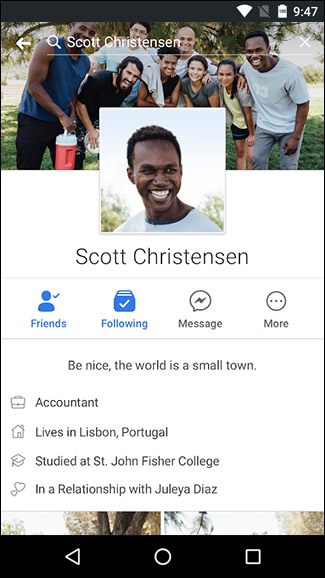
Покупки в приложении есть, но большинству пользователей хватает стандартного дизайна. Отзывы неплохие, хотя есть задержки в обновлениях, небольшие баги в работе стандартных функций.
Textra SMS — приложение для обмена сообщениями
Программа по числу скачиваний является лидером среди софта для отправки SMS. Она компактная, шустрая, имеет привлекательный дизайн и современный интерфейс. Негласный девиз Delicious – быстро, красиво, бесплатно.
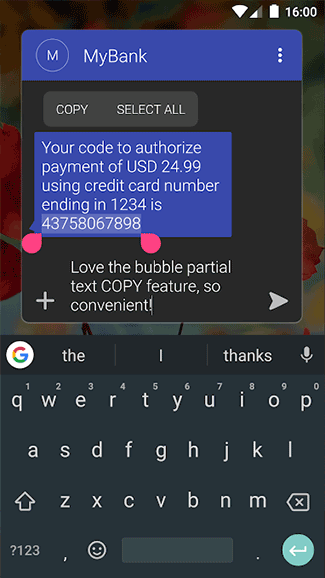
И действительно, возможности кастомизации очень неплохи:
- значки для быстрой отправки на выбор;
- готовые текстовые шаблоны на любые темы. Можно в в пару кликов копировать текст внутри бокса, что очень удобно, если вас устраивают стандартные текстовые сообщения.
- разные световые режимы и стили (100+ тем в духе material design). Можно выбирать любимые темы и цвета, микшируя их.
- Любителям эмоциональных посланий придутся по душе коллекции эмодзи.
- Большая галерея изображений.
Все функции программы Textra, по сути, бесплатны. Заплатить можно за отключение рекламы – делается это один раз. Работает служба поддержки, которая оперативно реагирует на поступающие запросы.
GO SMS Pro
GO SMS Pro – еще одна популярная программа-мессенджер с более чем 100 млн. скачиваний. Приложение для обмена СМС-сообщениями простое, понятное, имеет продуманный до мелочей интерфейс и позволяет делать сообщения более разнообразными. Наклейки в разных стилях, красивые темы оформления, продуманная организация сообщений, всплывающие окна – в программке есть все и даже больше.
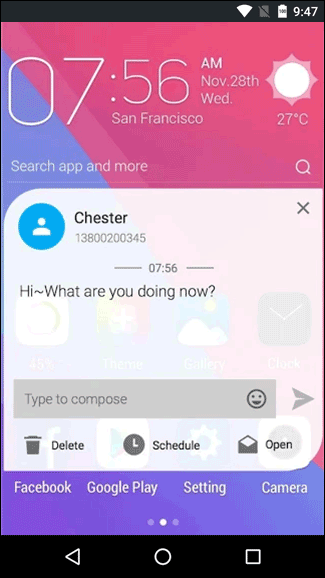
Основной функционал GO SMS Pro бесплатный. Сюда входят:
- огромный выбор наклеек и тем;
- личный email с надежной защитой информации;
- возможность закреплять переписку вверху окна;
- форма быстрого ответа на сообщения;
- поддержка широкого набора устройств с парой SIM-карт (число постоянно увеличивается);
- умный фильтр, черный список СМС;
- GO chat – поддержка бесплатного группового чата и других сообщений;
- отложенная отправка;
- автоматическая категоризация отправлений со всех незнакомых номеров.
Pro функции оплачиваются отдельно – это:
- отключение рекламы;
- email с расширенным функционалом;
- неограниченное место для облачного размещения и хранения копий отправлений (опция выбирается и настраивается).
Отзывы на GO SMS Pro в основном хорошие, хотя без негативных оценок о некоторых багах разработчика не обходится. Так, пользователи жалуются, что нет возможности выбирать карту для отправки сообщений, если их две (хотя она быть должна).
Signal — программа для отправки смс
Приватный мессенджер для отправки бесплатных смс на мобильных устройствах. Он создает все условия для закрытого общения и упрощает процесс переписки. Создавать группы для общения вы сможете в режиме реального времени. Настраивать приватные беседы просто – достаточно следовать подсказкам.
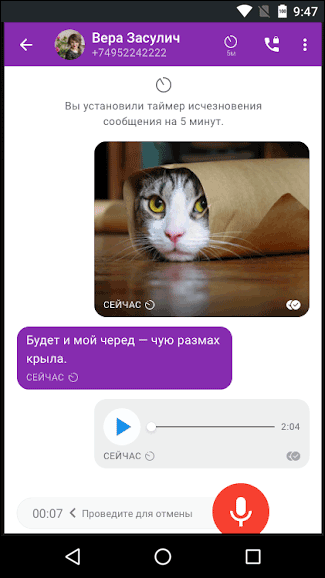
- полная конфиденциальность данных пользователей: у серверов доступа к вашим данным нет, история переписки нигде не хранятся;
- дополнительные логины, пароли не нужны – достаточно тех, которые уже есть на телефоне (то есть учетные записи создавать не требуется);
- многофункциональные групповые чаты для обмена сообщениями.
Signal – бесплатный мессенджер, отзывы положительные (хотя некоторые пользователи пишут, что плата за СМС все-таки взимается).
Mood Messenger — программа для смс-общения
Mood Messenger подходит для отправки текстовых сообщений, SMS и MMS. Основные функции бесплатные, дополнительные (платные) функции можно подключать через настройки приложения.
- Отправка SMS и MMS с разными эмодзи – добавлять можно буквально парой кнопок;
- Автоподстановка эмодзи в зависимости от контекста
- Огромный выбор тем (меняются обои, фон, шрифты и т.п.);
- Быстрая отправка аудио и видео;
- Вставка GIF-ок с анимацией;
- Вычисление местонахождения отправителя, геотеггинг;
- Поддержка двух СИМ-карт;
- Приватный режим общения и шифрование.
Mood Messenger делает общение максимально комфортным и эмоционально окрашенным. Интерфейс понятный и простой, дизайн продуман до мелочей. Отзывы о программе очень хорошие, мессенджер скачали уже более 5 млн. раз.
Источник: softdroid.net
Лучшие приложения для отправки SMS на Android
В каждом телефоне по умолчанию есть программа для отправки SMS, но если она вас по каким-то причинам не устраивает, то ей всегда можно подобрать замену. В этом обзоре вы найдёте описание самых популярных SMS-мессенджеров, которые набрали в каталоге приложений Google Play наибольшее количество положительных откликов пользователей.

Textra SMS
Это безусловный лидер среди всех программ для обмена SMS. Она имеет небольшой размер, исключительно быстро работает и отлично выглядит благодаря современному интерфейсу в стиле материального дизайна. Да и функциональность не подвела: в программе есть чёрный список, много цветовых тем оформления, возможность тонкой настройки уведомлений для каждого абонента и многое другое. Наш обзор.
Цена: Бесплатно

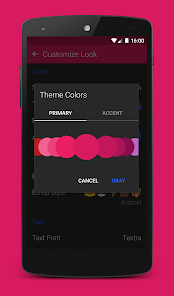
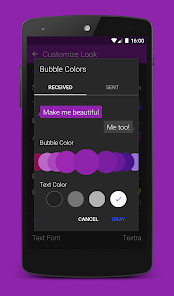
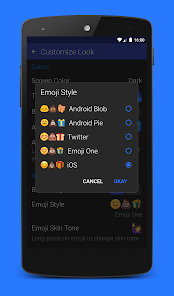
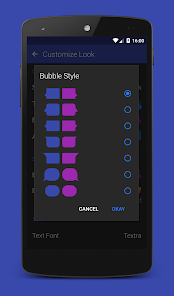
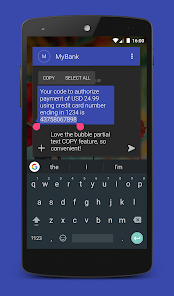
GO SMS Pro
Если вы поклонник решений «всё в одном», то обязательно обратите внимание на GO SMS Pro. В этом «комбайне» разработчики предусмотрели, кажется, все функции, которые только можно придумать. Множество различных тем оформления, сменные наборы эмотиконов, групповой чат, блокировщик сообщений, резервное копирование переписки, отправка SMS по расписанию и многое, многое другое. Да, некоторые из этих возможностей требуют оплаты для разблокировки, но даже базовой функциональности, доступной в бесплатной версии, вполне достаточно для работы.
Video Editor https://lifehacker.ru/programmy-dlya-otpravki-sms/» target=»_blank»]lifehacker.ru[/mask_link]
Лучшие приложения для передачи данных на Android
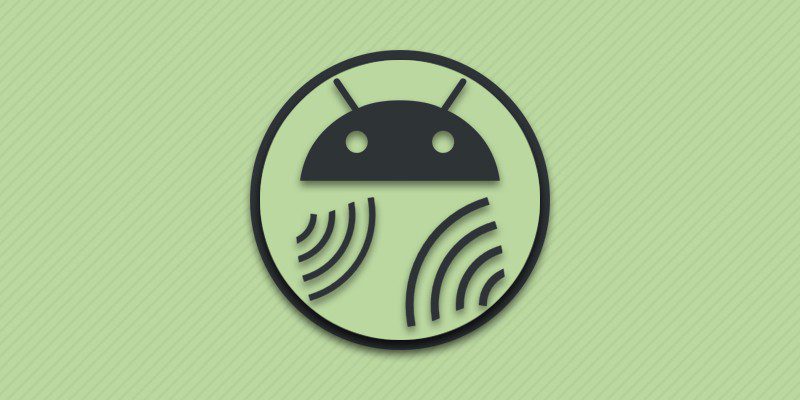
Ищите простой и доступный способ передачи данных на другие устройства? В представленной нами подборке вы найдете интересные приложения, что позволят быстро отправить или получить информацию через беспроводные модули связи.
В статье ТОП-100 андроид приложений вы найдете наиболее интересные и функциональные приложения разной направленности.
SHAREit
Программа позволяет обмениваться внутри приложения: локальными файлами, музыкой, фото и видео. Доступен интернет сервис и настольная версия приложения для отправки/получения файлов с компьютера. После установления соединения с ПК разрешается транслировать информацию с телефона, а так же просматривать содержимое накопителя в обоих направлениях.
Что бы послать файлы достаточно отметить информацию, нажать кнопку «отправить», а затем указать получателя. При этом программа настойчиво требует включить GPS, Bluetooth и Wi-Fi иначе отправить файлы не получится. Пользованию так же мешает агрессивная реклама, что всплывает через каждые 2-3 нажатия в программе. Причем закрыть окно полноэкранной рекламы получается только через 5 секунд просмотра.
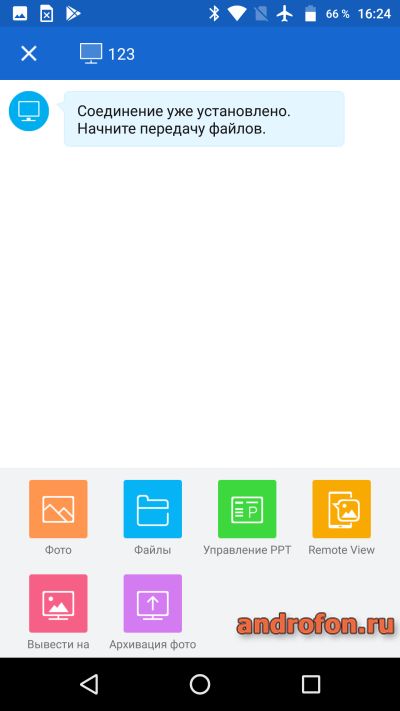
- Тип передаваемых данных: локальные файлы, музыка, изображения и видео.
- Минимальная версия Android для установки: 4.1.
- Использование оперативной памяти в МБ: в работе — 465, максимально — 550.
SHAREit несколько упрощает обмен файлами между смартфонами и ПК. При этом программа неоптимизированна в плане потребления оперативной памяти. Так же мешает работе агрессивная реклама. А часть функций не работает.
Xender
Приложение позволяет обмениваться: установленными программами, изображениями, музыкой, видео и файлами из памяти телефона. Соответственно получатель обязан так же установить на смартфон утилиту Xender.
Аналогичной программы для компьютера нет, зато имеется интернет сервис, что позволит быстро и легко передавать файлы на компьютер. Принцип работы аналогичен WhatsApp. Открываете официальную страницу сервиса в браузере, сканируете штрихкод, после чего скачиваете файлы из телефона в компьютер или наоборот.

- Тип передаваемых данных: приложения, файлы, картинки, музыка и видео.
- Минимальная версия Android для установки: 4.0.
- Использование оперативной памяти в МБ: в работе — 120, максимально — 192.
В Xender нет рекламы и низкое потребление оперативной памяти. При этом программа нуждается в доработке интерфейса и устранении ошибок. Ещё не понравилось, что программа не работает пока не разрешить доступ к местоположению и изменению системных настроек.
Zapya
Утилита позволяет обмениваться установленными приложениями, фотографиями, музыкой и видео. Ещё доступна отправка документов, архивов, телефонных номеров и других типов файлов. Для получения информации требуется отсканировать QR-код, что генерируется в момент отправки. Так же программа позволяет мигрировать другой телефон с ОС Android или iOS.
Стоит отметить, что утилита Zapya перегружена различными функциями. В частности рекламными подборками и приложениями. Некоторые объявления полноэкранного формата закрываются только через 5 секунд просмотра.
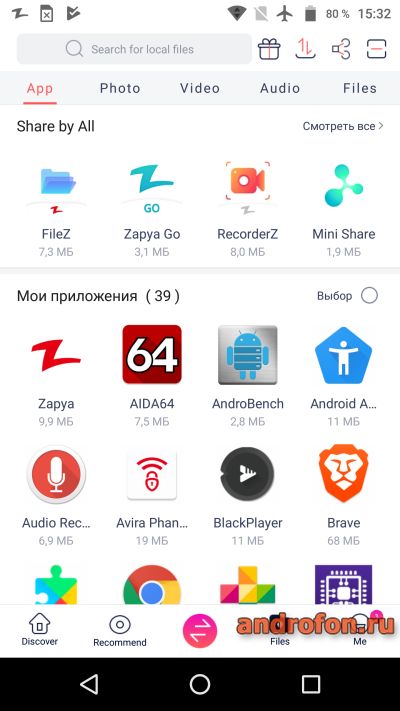
- Тип передаваемых данных: приложения, картинки, музыка, видео, файлы и контакты.
- Минимальная версия Android для установки: 4.1.
- Использование оперативной памяти в МБ: в работе — 305, максимально — 362.
Задумка передачи файлов с использованием QR-кода выглядит интересно. Так же радует возможность миграции и передачи контактов. А вот создание группы или точки доступа для обмена информации усложняет, без того перегруженное лишними функциями и рекламой приложение.
Send Anywhere
Утилита позволяет обмениваться основной группой файлов: установленными программами, картинками и фотографиями, а ещё видео и музыкой. Так же поддерживается отправка телефонных номеров справочника и других файлов с накопителя.
Для отправки используется 6-значный цифровой ключ, что необходимо ввести в приложении. Если получатель рядом, достаточно отсканировать QR-код. Для обмена файлами с компьютером используется веб сервис. Причем сайт так же годится для обмена файлами между компьютерами. Правда стоит отметить, что время получения информации ограничено – 10 минут.
По истечении времени, ссылка становится не действительной.
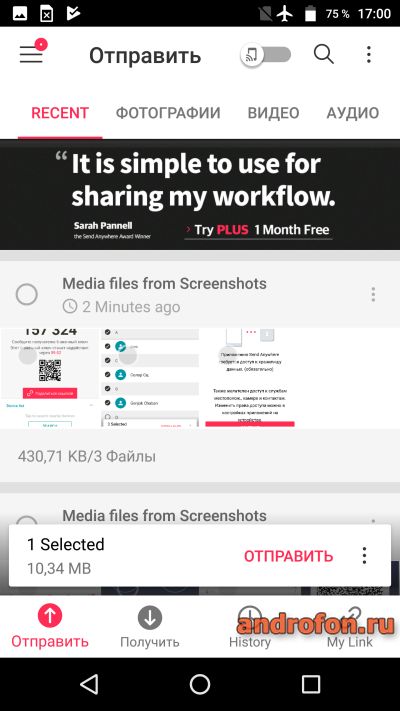
- Тип передаваемых данных: приложения, изображения, музыка и видео, контакты и другие файлы.
- Минимальная версия Android для установки: 4.2.
- Использование оперативной памяти в МБ: в работе — 367, максимально — 429.
«Send Anywhere» предлагает простой и удобный способ передачи файлов внутри приложения. А для обмена файлами с компьютером или между компьютерами имеется удобный веб сервис. Из существенных недостатков стоит отметить только наличие рекламы.
AirDroid
Сервис позволяет обмениваться файлами внутри мобильного приложения, через веб-интерфейс, а так же программу для компьютера. Доступна передача различных данных, включая телефонные номера и сообщения. Ещё поддерживается передача файлов целыми папками. Так же имеется набор полезных инструментов – удаленная съемка камерой, поиск телефона, создание снимка экрана и запись видео.
При бесплатном использовании сервиса действуют некоторые ограничения:
- Квота на удаленную передачу файлов – 200 МБ. Премиум — без ограничений.
- Объем отправляемого файла – 30 МБ. Премиум – 100 МБ для веб и 1000 МБ для настольного приложения.
- Количество подключаемых к одному компьютеру смартфонов – 2. Премиум – 6.
- Передача папок недоступна.
- Удаленный поиск телефона недоступен.
- Не работает удаленное использование камеры.
- Активна реклама.
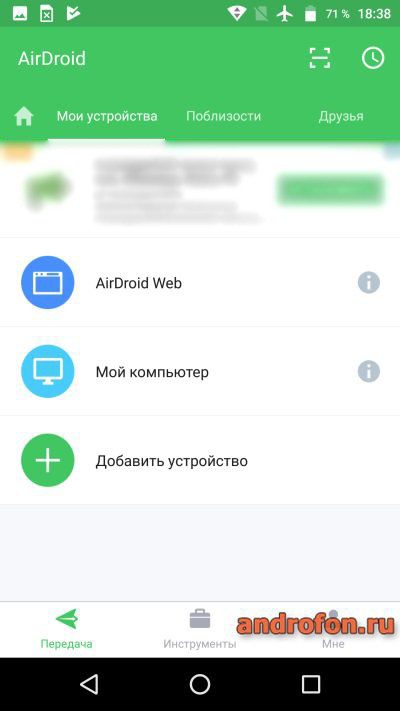
Стоимость премиум подписки составляет 2 USD в месяц. Годовая подписка обойдется в 20 USD или 1.67 USD в перерасчете на каждый месяц.
Краткие возможности:
- Тип передаваемых данных: все виды файлов, а ещё сообщения, история звонков и папок.
- Минимальная версия Android для установки: 4.0.
- Использование оперативной памяти в МБ: в работе — 200, максимально — 285.
AirDroid – интересный и функциональный сервис, с приятным и удобным интерфейсом. Пользователю доступна масса интересных возможностей, что не встретить в других сервисах по обмену файлами. При этом в базовой подписке действуют жесткие ограничения на объем передаваемой информации, а некоторые функции недоступны.
Видео инструкции
Вывод
В представленной подборке собраны лучшие андроид приложения для передачи данных, что упростят обмен информации между смартфонами и компьютером. При условии использования одного приложения на устройствах, что отправляют и получают файлы.
Лидер подборки – AirDroid. Приятный интерфейс и широкая функциональность ставит в невыгодное положение любого конкурента. При этом набор возможностей существенно ограничен без платной подписки. Поэтому программа актуальна, когда требуется переслать до 200 МБ информации.
Менее функциональный сервис, но без ограничений на объем передаваемых файлов — Send Anywhere. Удобство использования перевешивают наличие рекламы и заметное потребление оперативной памяти.
В роли догоняющих – Xender, Zapya и SHAREit. В Xender нет рекламы и низкое потребление ОЗУ, при этом программа недостаточно отлажена. А Zapya и SHAREit — перенасыщенные рекламой, а так же потребляют много оперативной памяти – более 305 и 465 МБ соответственно.
Источник: androfon.ru
Как передать файлы с телефона на телефон за 2 шага

Всем привет! Сегодня мы рассмотрим способ передачи файлов по WiFi с Андроида на Андроид. У данного варианта (в отличие от Bluetooth) есть как свои плюсы, так и минусы. Плюс: скорость передачи данных куда выше. Минус: для передачи нужно будет устанавливать специальную программу.
Еще в качестве минуса можно отнести тот факт, что если поблизости нет роутера, то нужно дополнительно с одного из устройств раздать точку доступа (или Wi-Fi).
Поэтому если вы хотите передать небольшие файлы, песни или фотографии, то я советую использовать Bluetooth – об этом подробно написано тут. Также не забываем, что данные можно передать через мессенджеры, например, через тот же Telegram. Можно воспользоваться облаком или отправить все по почте.
ШАГ 1: Подключаемся к Wi-Fi или создаем точку доступа
Если поблизости есть роутер, то просто подключитесь к его вай-фай и переходите к следующему шагу. Если маршрутизатора нет, то нам нужно раздать Wi-Fi с первого телефон и подключиться к нему вторым смартфоном, а уже потом мы перейдем к передаче файлов.
- Перейдите в «Настройки».

- Зайдите в раздел «Сеть и Интернет». В некоторых прошивках «Режим модема» будет находиться сразу тут, или нужно будет нажать на кнопку «Еще».

- Находим режим точки доступа или модема.

- Далее нужно включить раздачу.

- Чтобы поменять имя сети и пароль от неё нажимаем по кнопке настроек и меняем нужное значение.

- После включения раздачи со второго телефона подключаемся к этой сети. Теперь можно приступить к обмену файлами.
ШАГ 2: Передача файлов
Передавать файлы, фото, музыку, видео и другие данные с Android напрямую на Android достаточно просто, но нужно будет выполнить дополнительные манипуляции. На оба устройства вам нужно установить программу «CX проводник» – да, к сожалению, но без неё никак, и у Android пока нет подобной встроенной программы.

После запуска программы обязательно соглашаемся со всем, чтобы программа имела доступ к вашей внутренней памяти. Теперь у вас есть два способа передачи данных по Wi-Fi (и по Bluetooth).
Способ 1
- Первая вкладка «Локально» показывает всю информацию, которая хранится у вас в памяти или на SD-карте – можно использовать этот вариант.

- Но все же проще перекидывать фото, видео, музыку используя категории – переходим в «Библиотеку». Далее выберите категорию. Я покажу на примере «Фото». Если же вы хотите перекинуть какой-то большой файл, например, APK-установщик, то используем раздел «Локально» – правда вам его еще нужно будет найти.

- Как только вы найдете нужные фото, видео, или любой другой файлик – выделите их, зажав пальцем. Далее нажимаем в правом нижнем углу по трем точкам и кликаем по кнопке «Поделиться».

- Теперь нажимаем «Обмен с окружением».

- Далее просто выбираем телефон, который аналогично будет подключен по Wi-Fi.

Способ 2: передача через FTP
Второй способ немного отличается, но он иногда удобнее. Особенно когда вам нужно передать некорректные файлы. Суть в том, что мы на одном телефоне создаем FTP-сервер и со второго смартфона к нему подключаемся. В итоге мы имеем доступ ко всем данным телефона.
- Переходим в раздел «Сеть» и нажимаем по кнопке «Доступ из сети».

- Кликаем «Пуск», вы можете убрать галочку «Случайный пароль», чтобы его задать вручную.

- Далее вы увидите настройки FTP-сервера этого телефона. Из этого нам понадобится:
- IP адрес – у меня это 192.168.1.100.
- Порт – пишется в самом конце после двоеточия.
- Имя пользователя и пароль – тут все понятно.

- На втором телефоне в разделе сети кликаем по плюсику.


- Вводим IP, порт, логин и пароль FTP первого телефона. После того как вы нажмете «ОК» вы сможете увидеть все файлы основного смартфона. Не забываем правильно указать порт.

Таким же образом можно иметь доступ к этим данным и с компьютера. Достаточно ввести адрес FTP в адресную строку браузера. Также вы можете подключить FTP через любой доступный проводник.
Видео
Источник: wifigid.ru
Как перенести приложения с телефона на телефон

Случаются ситуации, когда необходимые приложения пропадают из Google Play Маркета , а скачивать их со сторонних источников не всегда безопасно. Поэтому лучшим вариантом будет перенос этого APK с устройства, на котором он установлен. Далее мы рассмотрим доступные варианты решения этой задачи.
Как перенести приложения с телефона на телефон
Содержание — Как перенести приложения с телефона на телефон:
- Переносим приложения с Android на Android
- Способ 1: ES Проводник
- Способ 2: APK Extractor
- Способ 3: Синхронизация Google-Аккаунта
Переносим приложения с Android на Android
Перед началом хочется отметить, что первые два метода переносят только APK-файлы, а также не работают с играми, которые сохраняют кэш во внутренней папке устройства. Третий способ позволяет восстановить приложение, включая все его данные, используя заранее созданную резервную копию.
Способ 1: ES Проводник
Мобильная программа ES Проводник является одним из самых популярных решений для управления файлами на смартфоне или планшете. Она обладает множеством полезных функций и инструментов, а также позволяет передавать софт на другой аппарат, а выполняется это следующим образом:
1. Включите Bluetooth на обоих телефонах.

2. Запустите ES Проводник и нажмите на кнопку «APPs».

3. Тапните и удерживайте палец на нужном значке.

4. После того как он будет отмечен галочкой, на панели снизу выберите «Отправить».

5. Откроется окно «Отправить с помощью», здесь следует тапнуть на «Bluetooth».

6. Запустится поиск доступных устройств. В списке найдите второй смартфон и выберите его.

7. На втором устройстве подтвердите получение файла, тапнув на «Принять».

8. После окончания загрузки вы можете перейти в папку, куда был сохранен APK и нажать на файл для начала установки.

9. Приложение было передано с неизвестного источника, поэтому сначала будет проведено его сканирование. По завершении вы можете продолжить инсталляцию.

На этом процесс переноса закончен. Вы можете сразу открывать приложение и полноценно пользоваться им.
Способ 2: APK Extractor
Второй способ практически не отличается от первого. Для решения задачи с передачей софта мы решили выбрать APK Extractor. Он заточен конкретно под наши требования и отлично справляется с переносом файлов. Если ES Проводник вам не подходит и вы решили выбрать этот вариант, сделайте следующее:
1. Перейдите в Google Play Маркет на страницу APK Extractor и установите его.

2. Дождитесь завершения скачивания и инсталляции. Во время этого процесса не выключайте интернет.

3. Запустите APK Extractor, нажав на соответствующую кнопку.

4. В списке найдите нужную программу и тапните по ней, чтобы отобразилось меню, где нас интересует пункт «Отправить».

5. Отправка будет совершаться посредством технологии Bluetooth.

6. Из списка выберите ваш второй смартфон и на нем подтвердите прием APK.

Далее следует произвести инсталляцию таким образом, как это показано в завершающих шагах первого способа.
Некоторые платные и защищенные приложения могут быть недоступны для копирования и передачи, поэтому при возникновении ошибки лучше повторить процесс еще раз, а при повторном ее появлении использовать другие варианты переноса. Кроме этого учитывайте, что APK-файлы иногда имеют большой размер, поэтому и копирование занимает большое количество времени.
Способ 3: Синхронизация Google-Аккаунта
Как известно, скачивание приложений из Play Маркета становится доступно только после регистрации своей учетной записи Google.
- Как зарегистрироваться в Плей Маркете
- Как добавить аккаунт в Play Маркет
На Android-устройстве аккаунт можно синхронизировать, сохранять данные в облаке и выполнять резервное копирование. Все эти параметры выставляются автоматически, однако иногда они неактивны, поэтому их приходится включать вручную. После этого вы всегда сможете установить старое приложение на новом устройстве, запустить его, синхронизировать с аккаунтом и восстановить данные.
Сегодня вы были ознакомлены с тремя способами передачи приложений между Android-смартфонами или планшетами. От вас требуется лишь произвести несколько действий, после чего произойдет успешное копирование данных либо восстановление. С поставленной задачей способен справится даже неопытный пользователь, достаточно лишь следовать приведенным инструкциям.
- Перемещаем приложения на SD карту
- Перенос данных с одного Android на другой
Источник: upgrade-android.ru